제가 한달전에 갤럭시 노트4를 구매하여 사용중인데, 이것이 QHD(1440p)의 해상도를 갖고있습니다.
그래서 샘플 영상을 다운로드 해보려고 구글에 찾아봐도 많이 없었습니다.
그나마 영상이 많이 있는 곳은 유튜브인데, 다들 아시겠지만 유튜브 영상을 다운로드 받으려면 www.ssyoutube.com/.......과 같이
앞에 ss를 넣은 사이트로 가면 다운로드 받을 수 있는데, 여기서는 4k영상을 제대로 다운받기 어렵습니다.(오디오 없고 화질도 4k화질이 아닌...)
그래서 구글에 검색해본 결과 4K video Downloader라는 프로그램을 찾았습니다.
이 프로그램을 이용하여 유튜브의 4K영상을 제대로 다운로드할 수 있습니다.
프로그램을 다운받기 위해 제가 올려둔 첨부파일을 다운받거나, 해당 사이트에서 직접 받기위해 아래의 방법을 따라합니다.
------------사이트에서 직접 받기--------------
http://www.4kdownload.com/download
우선, 위의 링크에 접속합니다.
저와 가티 윈도우를 사용하시는 분이면 가장 위에 있는 Microsoft Windows를 클릭하여 다운받으시면 됩니다.
그리고 다운받은 설치 프로그램을 실행하면 자동으로 설치가 진행됩니다.
설치가 완료되면 아래와 같은 아이콘을 가진 프로그램을 실행합니다.(아마 바탕화면에 존재합니다.)
----------------------------------------
실행하면 위와 같은 창이 나타납니다.
중앙에 있는 동영상 리스트는 현재 제가 유튜브에서 다운받거나 받은 목록을 나타냅니다.
아마 처음 시작하시는 분이라면 아무것도 없을 겁니다.
이제 유튜브에서 영상을 하나 받아보겠습니다.
위의 링크로 접속한 후 검색창에 hd club 4k 라고 검색합니다.
그러면 4k영상 리스트가 나타납니다.
그 중에서 가장 위에 있는 영상을 클릭합니다.
그러면 현재 동영상 주소가 보이는데 CTRL + C 를 눌러 목록을 복사합니다.
그리고 4K Video Downloader 프로그램을 실행합니다.
왼쪽 상단에 있는 Paste Link를 클릭합니다.
그러면 위와 같은 창이 나타납니다.
여기서 4K 영상을 선택한 후 Download 버튼을 누르면 다운로드가 진행됩니다.
이제 동영상이 다운로드 되고 있음을 확인할 수 있습니다.
해당 영상의 다운로드 속도가 비교적 빠릅니다.
다운로드를 모두 마쳤으면 해당 리스트에 마우스 우클릭 - Show in Folder를 클릭합니다.
그러면 해당 영상이 있음을 확인할 수 있습니다.
여기까지 4K 동영상 다운로드 받는 방법이였습니다.
즐감하세요 :D
'유틸리티' 카테고리의 다른 글
| 윈도우 운영체제 시스템 폰트 변경하기, MODPanel (0) | 2016.04.24 |
|---|---|
| 오픈 소스 VPN 프로그램, ZeroTier One (0) | 2016.02.18 |
| 알드라이브로 FTP서버에 접속하기 (0) | 2015.11.27 |
| 알FTP서버로 간단하게 파일을 공유하기 (0) | 2015.11.27 |
| 멀리 떨어진 컴퓨터간에 랜처럼 연결하여 게임하는 프로그램, 하마치 (0) | 2015.11.27 |
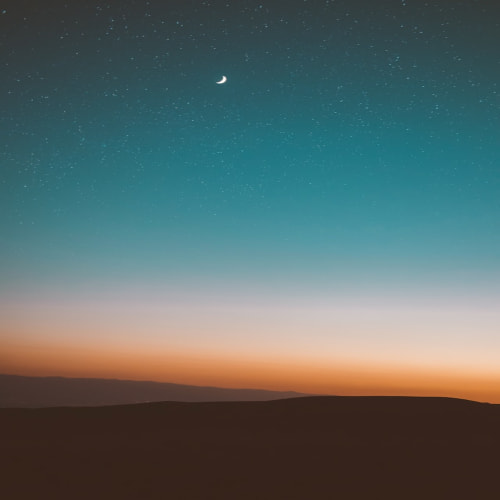
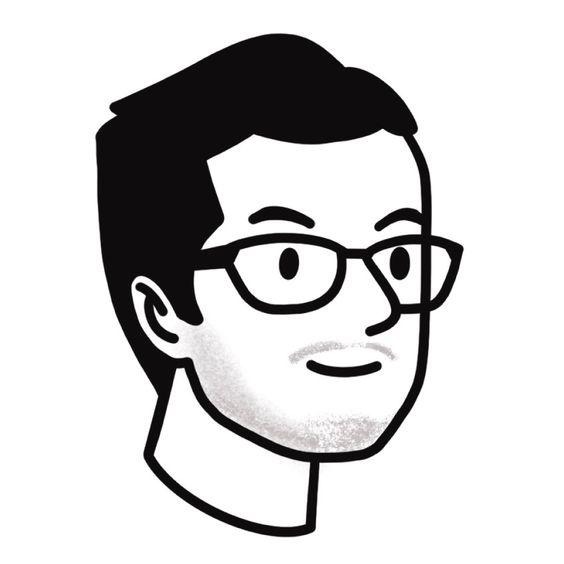
 4kvideodownloader_3.5.z01
4kvideodownloader_3.5.z01 4kvideodownloader_3.5.zip
4kvideodownloader_3.5.zip










